Vous voulez changer l’écran d’accueil de votre Samsung Galaxy Z Flip3 en y plaçant un widget horloge. Le widget va permettre d’accéder sans difficulté à une information et customiser son affichage. Pour un widget horloge, il permettra de customiser l’affichage de l’heure sur votre écran d’accueil. Vous trouverez dans notre article un tuto de manière à pouvoir mettre un widget horloge dans votre smartphone Samsung Galaxy Z Flip3. Tout d’abord vous trouverez les étapes à suivre pour installer ce widget horloge et par la suite de quelle façon le personnaliser.
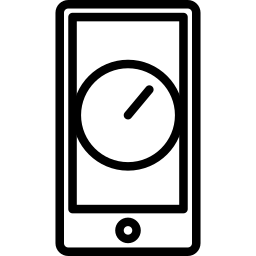
La procédure pour placer un widget horloge sur l’accueil de votre Samsung Galaxy Z Flip3?
Vous voulez avoir accès sans mal à l’heure sur votre écran d’accueil. Néanmoins vous voulez également changer l’affichage de cette heure. Pensez à vérifier si votre heure et date sont réglés correctement sur Samsung Galaxy Z Flip3 avant d’installer un widget.
Étapes pour mettre un widget horloge sur la page d’accueil de Samsung Galaxy Z Flip3
Pour pouvoir appliquer une widget horloge sur Samsung Galaxy Z Flip3, il vous faudra suivre les étapes citées ci-dessous:
- Parfois, il vous faudra enlever le widget initial: dans ce but maintenez un appui long et cliquez sur supprimer le widget
- Après Appuyez longtemps sur un espace vide de votre écran d’accueil: de nouvelles fenêtres vont s’ouvrir, dont l’icone de widgets
- Cliquez ensuite sur l’icône de widget: plusieurs minis fenêtres vont s’ouvrir
- Cliquez sur horloge, vous aurez ainsi plusieurs solutions d’affichage d’heure et de date :
- Alarme
- Double horloge
- Horloge analogique
- Horloge numérique
- Maintenez un appui long sur votre choix et faites glisser la fenêtre sur votre écran d’accueil
- Pour finir d’installer le widget cliquez hors du cadre du widget
La procédure pour régler le widget horloge?
Chaque widget possède ses propres réglages. Pour le widget horloge vous pourrez choisir parfois la couleur ou la transparence. Pour cela maintenez un appui long sur le widget et cliquez sur paramètres ou la roue crantée.
Pour personnaliser la taille du widget horloge , maintenez un appui long sur le widget et agrandissez la fenêtre du widget. Un cadre de couleur avec des points apparaitra pour pouvoir redimensionner le widget.
La procédure pour trouver une présentation double horloge via un widget horloge sur Samsung Galaxy Z Flip3?
Vous allez devoir suivre toutes les indications d’installation du widget horloge et appuyez sur double horloge et glisser le widget sur l’accueil.

La procédure pour rajouter une horloge analogique sur l’écran d’accueil de Samsung Galaxy Z Flip3?
Pour mettre en place une horloge avec des petites aiguilles va être la même que pour un widget horloge mais vous devez appuyer sur horloge analogique avant de la glisser sur l’écran d’accueil.
Comment installer un widget horloge via une application?
Vous trouverez un bon nombre de widget horloge à installer via des applications, des horloges avec aiguilles (analogiques) ou numériques. Vous pourrez définir un affichage de la date associé. Vous trouverez ci-dessous les applications qui possèdent ce genre de widget:
- Clock : horloge analogique
- Digital Clock Widget : permet un affichage de l’heure et de la date
- Météo et horloge transparent : affichage de l’heure, la date et de la météo

Certains widgets vont pouvoir combiner un affichage de l’heure, la date tout comme de la météo .
La procédure pour supprimer le widget horloge sur Samsung Galaxy Z Flip3?
Pour désinstaller le widget horloge sur un téléphone Android, il vous faudra maintenir un appui long sur le widget et appuyer sur désinstaller ou supprimer .

Dans l’éventualité où vous êtes à la recherche d’autres tutoriels sur votre Samsung Galaxy Z Flip3, vous pouvez regarder les tutoriels de la catégorie : Samsung Galaxy Z Flip3.







